Source Connector for Azure Synapse Analytics¶
Acest ghid descrie cum să configurați digna pentru a se conecta la Azure Synapse Analytics folosind fie conectorul nativ Python, fie driverul ODBC. Este compatibil atât cu pool-urile SQL serverless, cât și cu cele dedicate.
Se face referire la ecranul "Create a Database Connection".

Native Python Driver¶
Library: pymssql
Supported Authentication: Autentificare pe bază de parolă (doar)
⚠️ Pentru alte metode de autentificare, vă rugăm să folosiți driverul ODBC.
Configurarea digna (Driver nativ)¶
Furnizați următoarele informații în ecranul "Create a Database Connection":
Technology: MS SQL Server
Host Address: <synapse-workspace>[-ondemand].sql.azuresynapse.net
Host Port: Port number, e.g. 1433
Database Name: Numele bazei de date
Schema Name: Schema care conține datele sursă
User Name: Numele utilizatorului bazei de date
User Password: Parola utilizatorului
Use ODBC: Disabled (default)
ODBC Driver¶
Driverul ODBC poate oferi un set mai larg de opțiuni de autentificare și conectivitate. Această secțiune se concentrează pe autentificarea pe bază de parolă folosind driverul ODBC Driver 18 for SQL Server.
1. Instalați driverul ODBC¶
Instalați driverul ODBC Driver 18 for SQL Server (sau unul similar) urmând ghidul oficial de instalare al furnizorului.
2. Configurați sursa de date ODBC¶
Urmați acești pași pentru a configura o nouă sursă de date ODBC folosind autentificare pe bază de parolă:
Pasul 1¶
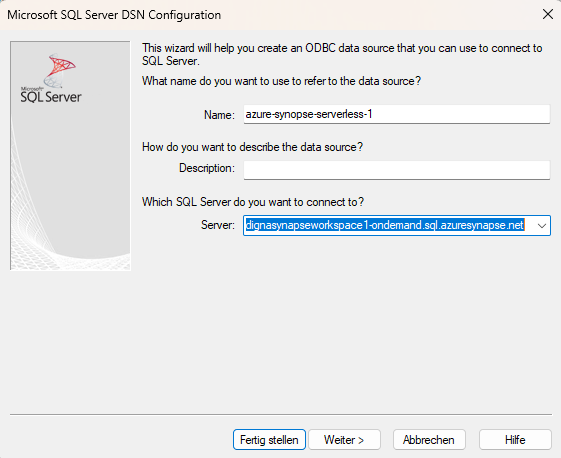
Completează câmpul "Server". Folosiți numele workspace-ului Synapse și adăugați sufixul ".sql.azuresynapse.net".
Atenție, dacă doriți să vă conectați folosind un serverless SQL pool, asigurați-vă că includeți "-ondemand" așa cum se arată în captura de ecran de mai jos.
Faceți clic pe butonul Next >.
Pasul 2¶
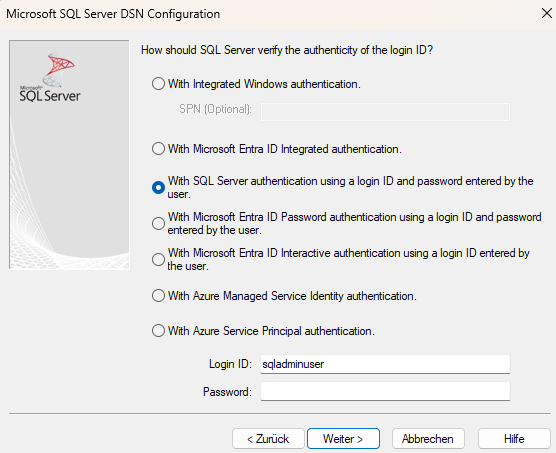
Alegeți metoda de autentificare (de ex. nume de utilizator și parolă) și furnizați datele necesare.
Faceți clic pe butonul Next >.
Pasul 3¶
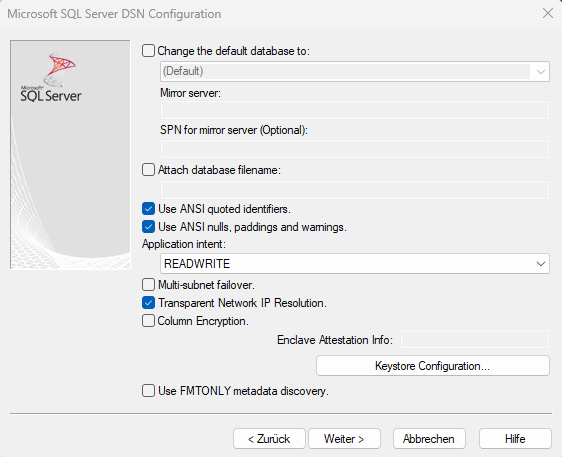
Alegeți setările conforme ANSI, apoi faceți clic pe butonul Next >.
Pasul 4¶
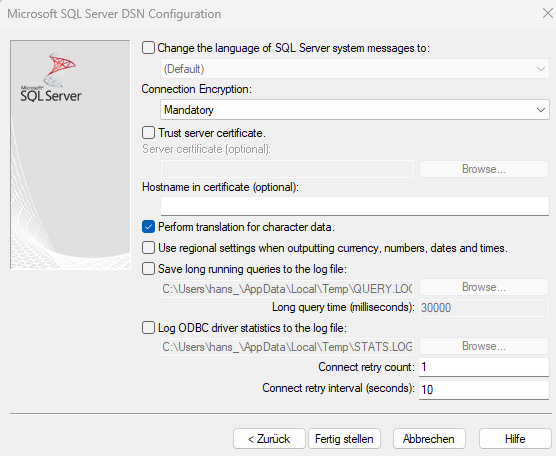
Puteți lăsa setările implicite sau alege opțiuni după necesitate și faceți clic pe butonul Finish.
Pasul 5¶
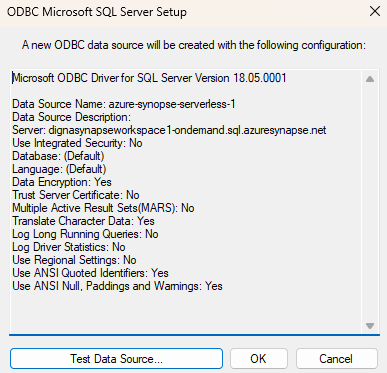
Acum faceți clic pe butonul Testează sursa de date.
Pasul 6¶
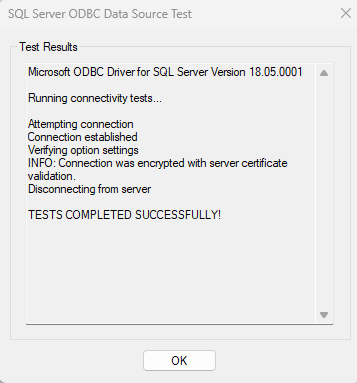
Când primiți ecranul de succes, ODBC este configurat corect.
Acum puteți configura digna să utilizeze conexiunea ODBC, fie cu un DSN (Data Source Name), fie o configurare fără DSN (DSN-less).
A. Configurare bazată pe DSN¶
Configurarea digna¶
În ecranul "Create a Database Connection", furnizați următoarele:
Technology: MS SQL Server
Database Name: Baza de date care conține schema sursă
Schema Name: Schema care conține datele sursă
Use ODBC: Enabled
Proprietăți ODBC¶
name: "DSN", value: "azure-synopse-serverless-1"
name: "UID", value: "utilizatorul bazei de date"
name: "PWD", value: "parola utilizatorului bazei de date"
name: "DATABASE", value: "numele bazei de date care conține schema de date sursă"
🔹
DSNtrebuie să corespundă numelui definit în configurația driverului ODBC.
B. Configurare fără DSN (DSN-less)¶
Configurarea digna¶
În ecranul "Create a Database Connection", furnizați următoarele:
Technology: MS SQL Server
Database Name: Schema care conține datele sursă (același ca Schema Name)
Schema Name: Schema care conține datele sursă
Use ODBC: Enabled
Proprietăți ODBC¶
name: "DRIVER", value: "ODBC Driver 18 for SQL Server"
name: "SERVER", value: "<synapse-workspace>[-ondemand].sql.azuresynapse.net"
name: "UID", value: "utilizatorul bazei de date"
name: "PWD", value: "parola utilizatorului bazei de date"
name: "DATABASE", value: "numele bazei de date care conține schema de date sursă"
Notă referitoare la proprietatea SERVER:
Folosiți numele workspace-ului Synapse și adăugați sufixul ".sql.azuresynapse.net". Dacă doriți să vă conectați folosind un serverless SQL pool, asigurați-vă că includeți "-ondemand" așa cum se arată în captura de ecran de mai jos.